win10电脑提示adobeaudition找不到所支持的音频设备解决方法 Win10电脑adobe audition音频设备找不到解决方法
当使用Win10电脑运行adobe audition时,可能会出现找不到所支持的音频设备的问题,这种情况通常是由于驱动程序问题或者设备连接错误所引起的。为了解决这个问题,我们可以尝试重新安装音频驱动程序、检查设备连接是否正常或者更新adobe audition软件版本。通过这些方法,我们可以很快地解决找不到音频设备的困扰,让我们的工作更加顺利进行。
具体方法:
1、“win开始键+R”组合键,打开“运行”窗口,输入“regedit”,打开注册表编辑器。
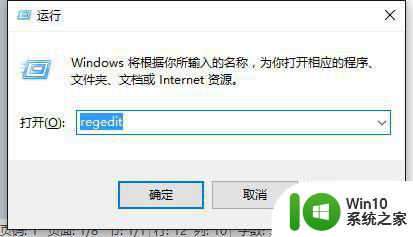
2、打开注册表编辑器,依次定位到 “HKEY_CLASSES_ROOTWow6432NodeCLSID{AB7EE7CD-AD07-4A27-B986-C7D5A31C8098}InprocServer32”项,点击“InprocServer32”。
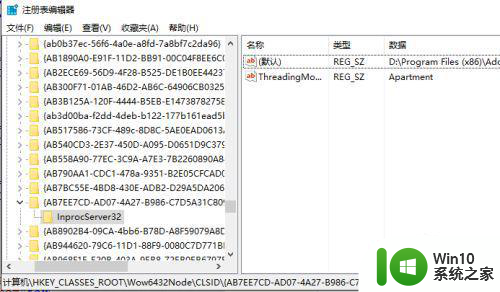
3、在右侧双击第一项“(默认)”,修改数值数据,此处是关键,找到你安装Audition 的安装位置,一般默认是“C:Program Files (x86)AdobeAdobe Audition 3.0en_usAudition asio.dll”,修改确定即可,然后关闭“注册表编辑器”,再次运行Audition,就可以正常使用了。
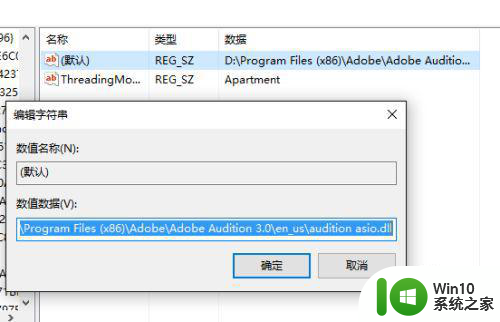
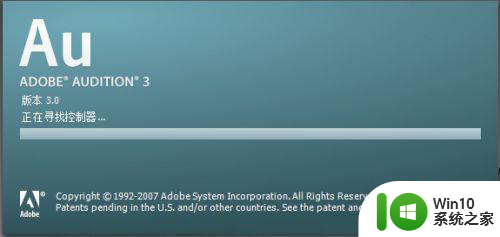
以上就是win10电脑提示adobeaudition找不到所支持的音频设备解决方法的全部内容,还有不懂得用户就可以根据小编的方法来操作吧,希望能够帮助到大家。
win10电脑提示adobeaudition找不到所支持的音频设备解决方法 Win10电脑adobe audition音频设备找不到解决方法相关教程
- win10 adobe.audition.3.0找不到支持的音频设备如何解决 win10 adobe audition 3.0音频设备支持问题解决方法
- win10显示找不到音频设备的解决方法 win10找不到音频设备怎么办
- win10电脑没有声音怎么办 win10电脑找不到音频设备怎么解决
- 戴尔电脑win10 realtek高清晰音频管理器 找不到如何解决 戴尔电脑win10 realtek高清晰音频管理器找不到解决方法
- win10检测不到音频设备怎么解决 win10检测不到音频设备解决方法
- 电脑无法找到输入设备怎么办 win10声音无法找到录音设备
- windows10声音无法使用怎么解决 windows10找不到音频设备怎么办
- win10找不到声音输入设备的解决教程 win10无声无法找到输出设备的解决方法
- win10系统adobe audition找不到所支持的音频设置怎么办 win10系统adobe audition音频设置消失
- win10声音控制无法找到输入设备麦克风不能用如何解决 Win10声音设置中找不到麦克风输入设备怎么办
- win10电脑找不到录音机怎么解决 win10的录音设备找不到了怎么办
- Win10弹窗提示此设备不支持接收Miracast无法投影的解决方法 Win10弹窗提示此设备不支持接收Miracast无法投影的原因是什么
- 蜘蛛侠:暗影之网win10无法运行解决方法 蜘蛛侠暗影之网win10闪退解决方法
- win10玩只狼:影逝二度游戏卡顿什么原因 win10玩只狼:影逝二度游戏卡顿的处理方法 win10只狼影逝二度游戏卡顿解决方法
- 《极品飞车13:变速》win10无法启动解决方法 极品飞车13变速win10闪退解决方法
- win10桌面图标设置没有权限访问如何处理 Win10桌面图标权限访问被拒绝怎么办
win10系统教程推荐
- 1 蜘蛛侠:暗影之网win10无法运行解决方法 蜘蛛侠暗影之网win10闪退解决方法
- 2 win10桌面图标设置没有权限访问如何处理 Win10桌面图标权限访问被拒绝怎么办
- 3 win10关闭个人信息收集的最佳方法 如何在win10中关闭个人信息收集
- 4 英雄联盟win10无法初始化图像设备怎么办 英雄联盟win10启动黑屏怎么解决
- 5 win10需要来自system权限才能删除解决方法 Win10删除文件需要管理员权限解决方法
- 6 win10电脑查看激活密码的快捷方法 win10电脑激活密码查看方法
- 7 win10平板模式怎么切换电脑模式快捷键 win10平板模式如何切换至电脑模式
- 8 win10 usb无法识别鼠标无法操作如何修复 Win10 USB接口无法识别鼠标怎么办
- 9 笔记本电脑win10更新后开机黑屏很久才有画面如何修复 win10更新后笔记本电脑开机黑屏怎么办
- 10 电脑w10设备管理器里没有蓝牙怎么办 电脑w10蓝牙设备管理器找不到
win10系统推荐
- 1 番茄家园ghost win10 32位旗舰破解版v2023.12
- 2 索尼笔记本ghost win10 64位原版正式版v2023.12
- 3 系统之家ghost win10 64位u盘家庭版v2023.12
- 4 电脑公司ghost win10 64位官方破解版v2023.12
- 5 系统之家windows10 64位原版安装版v2023.12
- 6 深度技术ghost win10 64位极速稳定版v2023.12
- 7 雨林木风ghost win10 64位专业旗舰版v2023.12
- 8 电脑公司ghost win10 32位正式装机版v2023.12
- 9 系统之家ghost win10 64位专业版原版下载v2023.12
- 10 深度技术ghost win10 32位最新旗舰版v2023.11